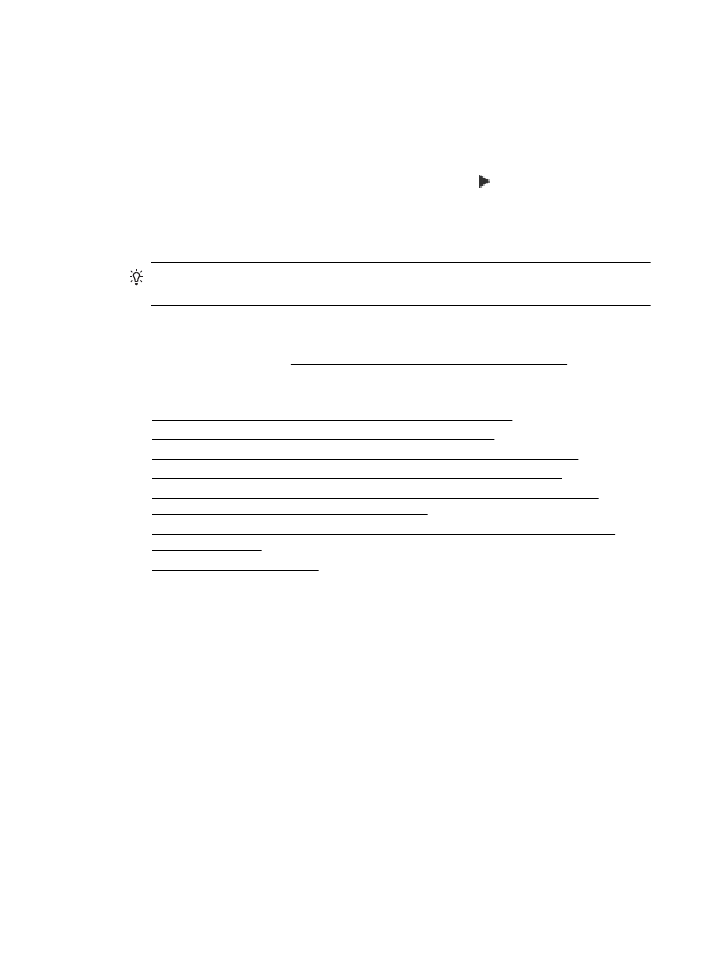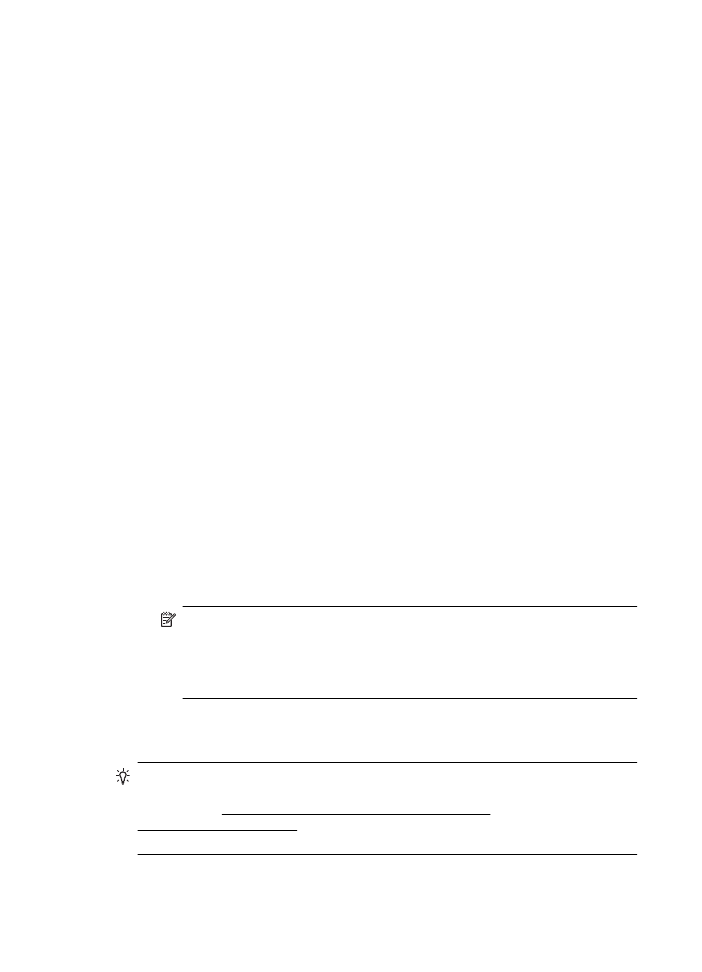Citu bezvadu sakaru problēmu novēršana
Citu bezvadu sakaru problēmu novēršana
Ja esat izmēģinājis sadaļā Galveno bezvadu sakaru problēmu novēršana sniegtās
darbības un joprojām nevarat izveidot printera savienojumu ar bezvadu tīklu,
izmēģiniet tālāk sniegtās darbības norādītajā secībā:
•
1. darbība: pārliecinieties, vai jūsu dators ir pievienots tīklam
•
2. darbība: pārliecinieties, vai printeris ir pievienots tīklam
•
3. darbība: pārbaudiet, vai ugunsmūra programmatūra nebloķē sakarus
•
4. darbība: pārliecinieties, vai printeris ir tiešsaistē un gatavs darbam
•
5. darbība: pārliecinieties, vai printera bezvadu sakaru versija ir iestatīta kā
noklusējuma printera draiveris (tikai Windows)
•
6. darbība: pārliecinieties, vai dators nav savienots ar tīklu, izmantojot virtuālo
privāto tīklu (VPN)
•
Pēc problēmu atrisināšanas
Bezvadu problēmu atrisināšana 127
1. darbība: pārliecinieties, vai jūsu dators ir pievienots tīklam
pārliecinieties, vai jūsu dators ir pievienots bezvadu tīklam Ja dators nav savienots ar
tīklu, nevarat izmantot printeri tīklā.
Lai pārbaudītu bezvadu savienojumu
1. Pārliecinieties, vai ir ieslēgta datora bezvadu sakaru iespēja. Papildinformāciju
skatiet datora komplektācijā iekļautajā dokumentācijā.
2. Ja nelietojat unikālu tīkla nosaukumu (SSID), pastāv iespēja, ka bezvadu dators
tiks pievienots tuvumā esošam tīklam, kurš nav jūsu.
Šī procedūra palīdz noteikt, vai datoram ir savienojums ar tīklu.
Windows
a. Noklikšķiniet uz Start (Sākt), Control Panel (Vadības panelis), norādiet uz
Network Connections (Tīkla savienojumi) un tad noklikšķiniet uz View
Network Status (Skatīt tīkla statusu) un Tasks (Uzdevumi).
vai
Noklikšķiniet uz Start (Sākt), izvēlieties Settings (Iestatījumi), noklikšķiniet uz
Control Panel (Vadības panelis), veiciet dubultklikšķi uz Network
Connections (Tīkla savienojumi), noklikšķiniet uz izvēlnes View (Skatīt) un
izvēlieties Details (Detaļas).
Turpiniet ar nākamo darbību, atstājot atvērtu tīkla dialoglodziņu.
b. Atvienojiet strāvas kabeli no bezvadu maršrutētāja. Jūsu datora savienojumu
statusam ir jānomainās uz Not Connected (Nav pievienots).
c. Atvienojiet un pievienojiet no jauna strāvas kabeli bezvadu maršrutētājam.
Savienojuma statusam ir jānomainās uz Connected (Pievienots).
Mac OS X
▲ Noklikšķiniet AirPort ikonu izvēļņu joslā ekrāna augšā. Izvēlnē, kura parādās,
var pārbaudīt, vai AirPort ir ieslēgts un kuram bezvadu tīklam dators ir
pievienots.
Piezīme. Lai iegūtu detalizētāku informāciju par AirPort savienojumu,
noklikšķiniet joslā Dock uz System Preferences (Sistēmas preferences) un
tad noklikšķiniet uz Network (Tīkls). Ja bezvadu savienojums darbojas
pareizi, tad blakus AirPort savienojumu sarakstā parādās zaļš punkts. Lai
iegūtu papildinformāciju, noklikšķiniet uz pogas Help (Palīdzība) logā.
Ja nevarat pievienot datoru tīklam, sazinieties ar personu, kas veikusi tīkla iestatīšanu
vai ar maršrutētāja izgatavotāju, jo var gadīties, ka maršrutētājam vai datoram pastāv
aparatūras problēmas.
Padoms Ja varat piekļūt internetam un lietojat datoru, kurā darbojas
operētājsistēma Windows, varat arī piekļūt rīkam HP Network Assistant (HP tīkla
palīgs) vietnē www.hp.com/sbso/wireless/tools-setup.html?
jumpid=reg_R1002_USEN, lai iegūtu palīdzību tīkla iestatīšanā (Šī vietne ir
pieejama tikai angļu valodā).
8. nodaļa
128
Problēmu risināšana